このページは広告を含む場合があります。
どうも、あっぴです!
「A8.net![]() (エーハチネット)に登録したいけど、やり方がよくわからない・・・」というあなたへ。
(エーハチネット)に登録したいけど、やり方がよくわからない・・・」というあなたへ。
実はあっぴも初心者のときは登録しながらも「これでいいのかなぁ」と不安になったり、「サイトの紹介って何を書けばいいんだ?」「訪問者数?何それ?どうすればわかるの?」みたいにわからないことだらけでした。
そこでこの記事ではA8.netへの登録方法を、趣味ブログ初心者のあなたでも迷わないよう丁寧に解説するよ!
今回紹介する登録方法は、ブログを既に持っている前提。
もしブログを持っていないなら、まずはブログを作るところから始めよう。
これからブログを作るならこちらを参考にどうぞ↓
クリックできる目次
Step1.A8.netの申し込みページに行こう
まずは下のボタンから、A8.netの公式サイトへ行こう。
\クリックして公式サイトへ行く/
次に「無料登録でアフィリエイトを始める!」をクリック。

Step2.メールアドレスを登録しよう
メールアドレスを入力してから、「私はロボットではありません」にチェックを入れよう。
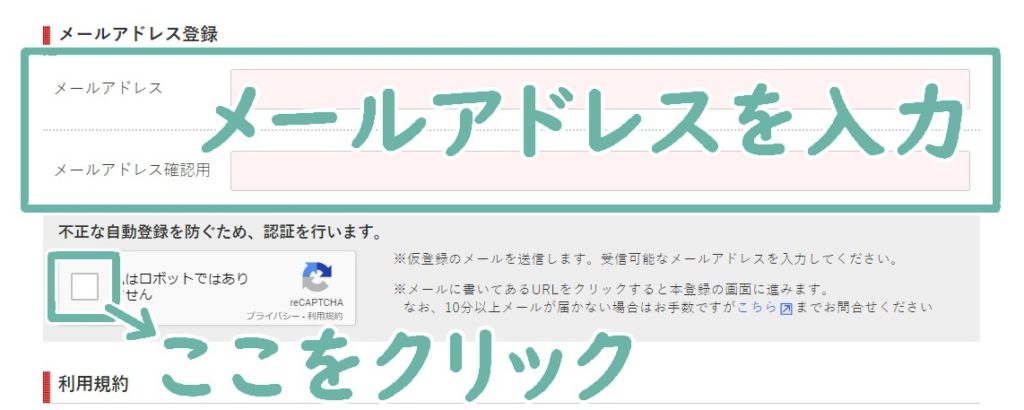
次に、3つの利用規約
- メディア会員としてのルール禁止事項
- エーハチネット メディア会員利用規約
- 個人情報の取り扱いについて
を確認。
(ファンブログは使わないので、ファンブログ 利用規約は見なくて大丈夫)
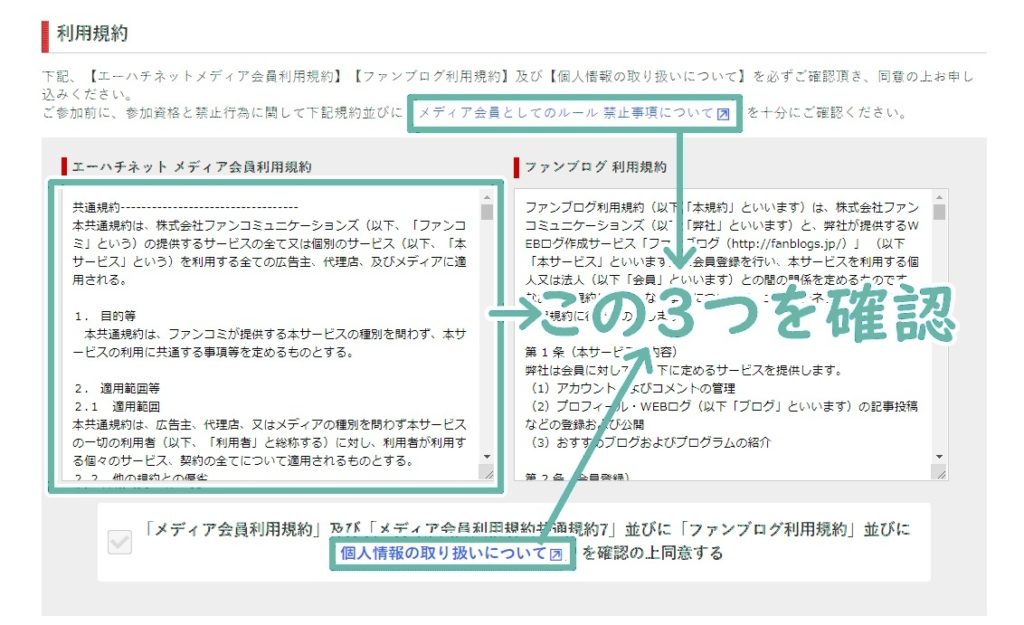
『「メディア会員利用規約 」 及び「メディア会員利用規約共通規約…を確認の上同意する』の横の□にチェックを入れる。
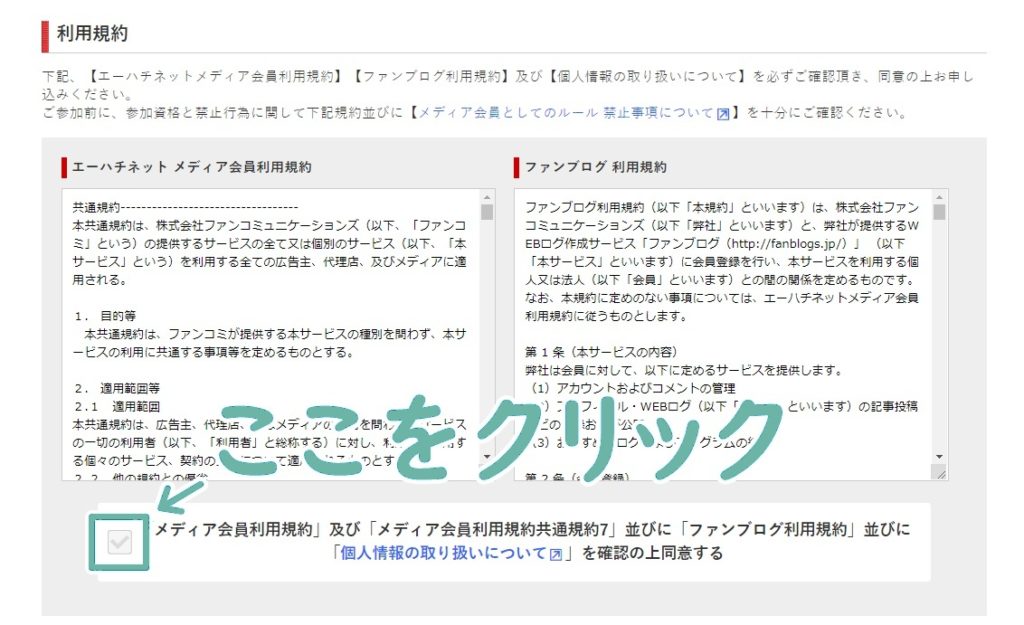
で、「仮登録メールを送信する」をクリック。
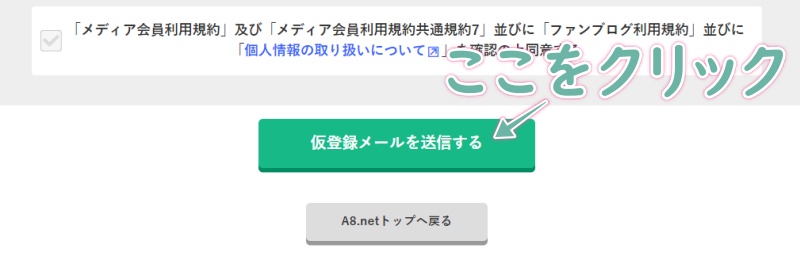
こんな画面になれば、メールアドレスの登録はOK!

登録したアドレスのメールボックスを開いて、新着記事をチェックしよう。
(Gメールをお使いの場合はこちら)
そんで「[A8.net] メディア会員登録のご案内」というタイトルのメールを開くよ。

 あっぴ
あっぴもし届いてなかったら、迷惑メールフォルダも確認してみてね
メールに書いてある登録用URLをクリックしよう。
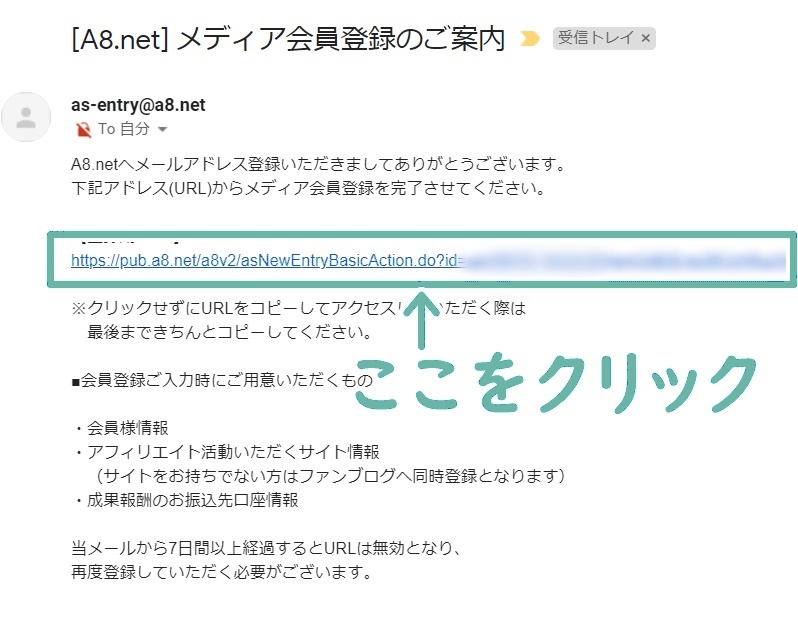
Step3.基本情報を入力しよう
ログインID・パスワード
お好きなログインIDとパスワードを入力。(6文字以上20字以内の半角英数字)
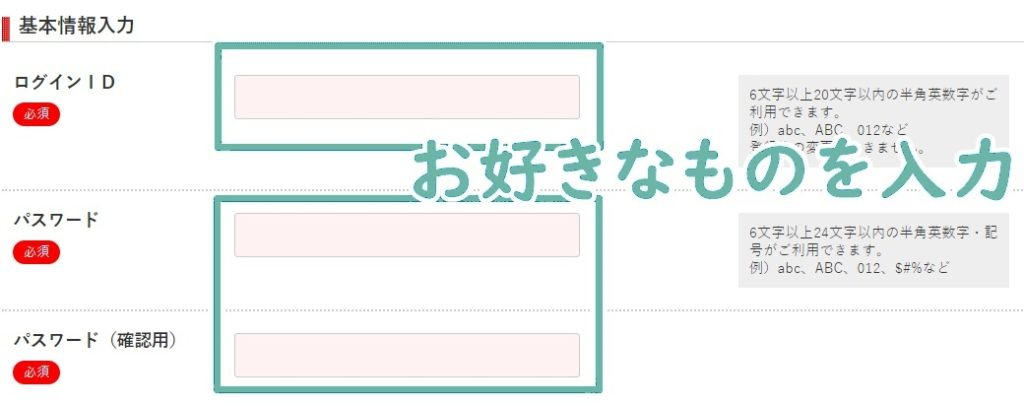
注意点として、ログインIDは6文字以上20文字以内の半角英数字を使うこと。
あと既に誰かが使っているログインIDは使えないよ。
また、パスワードには、6文字以上20文字以内の半角英数字と記号が使える。
区分
区分は基本的に、「個人 又は 個人事業主」を選べばOK。

もし法人(会社)として登録するなら法人を選択してね。
まぁこのブログを見てる人には、そうそういないと思うけど。笑
その他の個人情報
その他の
- 氏名
- 氏名のフリガナ
- 電話番号
- 生年月日
- 性別
- 住所
も入力。

注意点として、すべて正確な情報を入力すること。
もちろん氏名をハンドルネームにしたり、偽名を使うのはNG。
住所を入力するには、郵便番号を入力してから「郵便番号から住所を入力」をクリック。
その後、番地を入力すればOK。
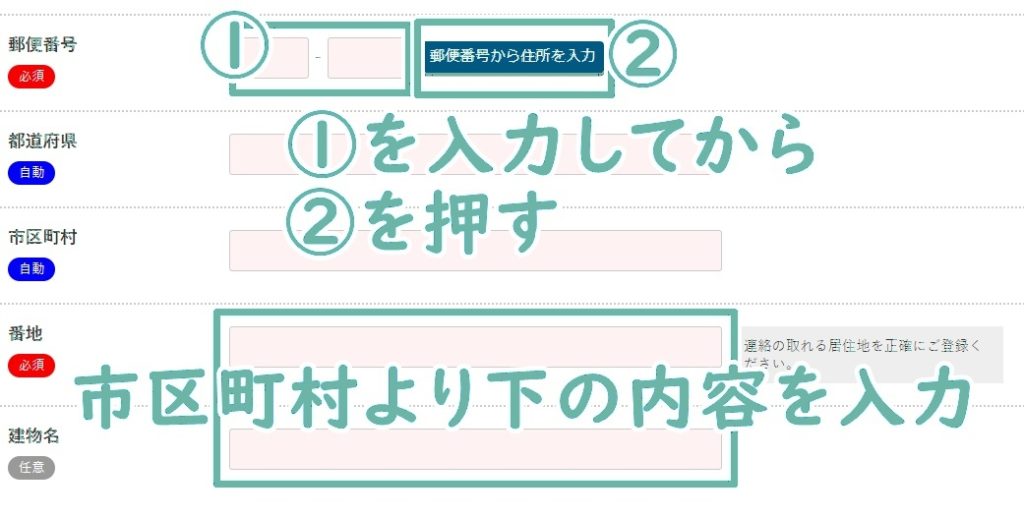
「サイトをお持ちの方」をクリックして、次に進もう。
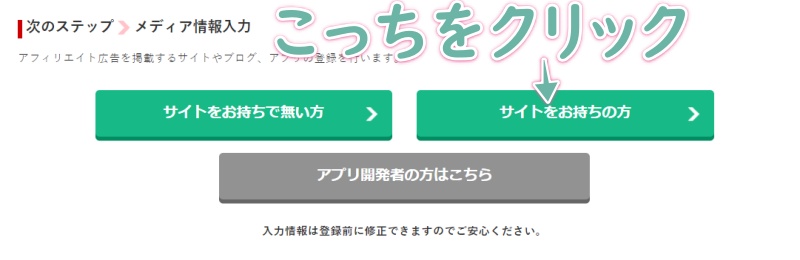
Step4.サイト情報(ブログ情報)を入力しよう
ここからはあなたのブログに沿った内容を入力していくよ。
サイト名
ブログのタイトルを入力しよう。

サイトURL
ブログのURLを入力して、「アドレスを確認」をクリック。
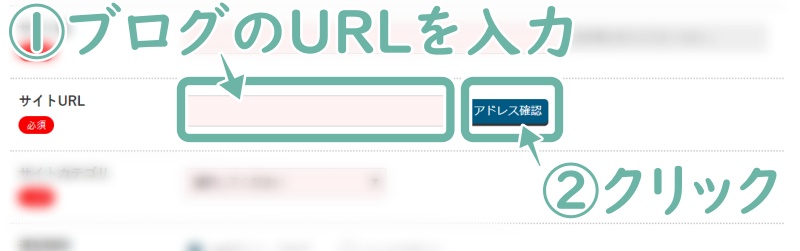
 あっぴ
あっぴ手入力するとミスしやすいので、コピペすることをおすすめするよ。
まずあなたのブログのトップページを開こう。
で、ページの上部にある「〇〇.com」や「〇〇.net」がURL。
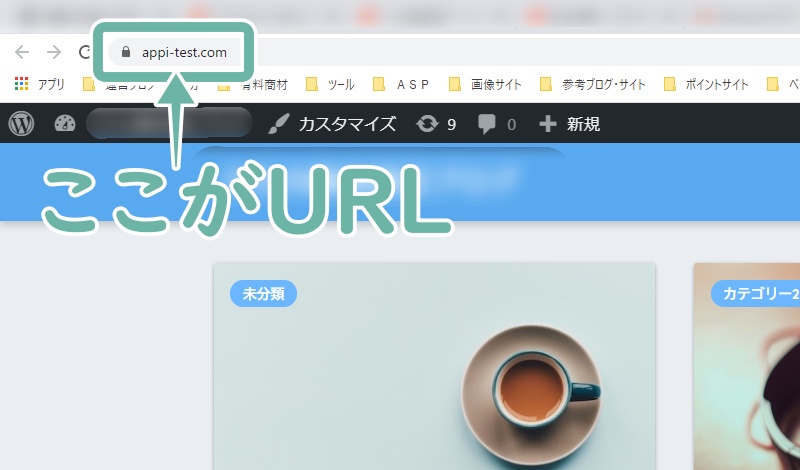
サイトカテゴリ
ブログのテーマに合ったカテゴリを選択。
よくわからなければ「その他」でもOK。

運営媒体
運営媒体は、「webサイト・ブログ」を選択。
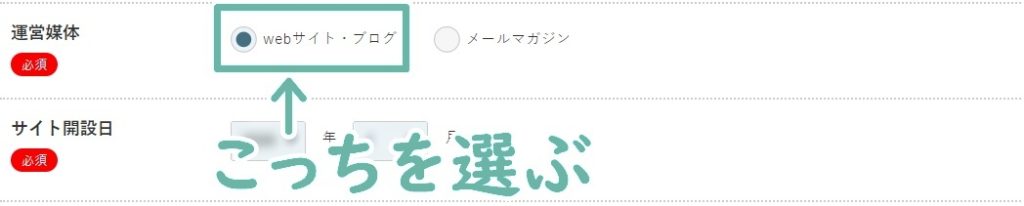
サイト開設日
ブログを開設した年・月を入力。

月間訪問者数・月間ページビュー数
月間訪問者数・月間ページビュー数は、アクセス解析をチェックしよう。
Googleアナリティクスをお使いの場合、まずはログイン。
左側のメニューバーのうち「オーディエンス」をクリックしてから
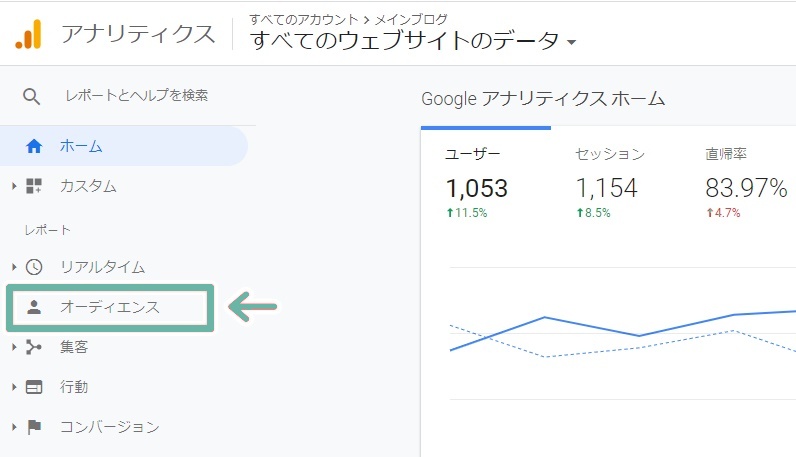
「概要」をクリック。
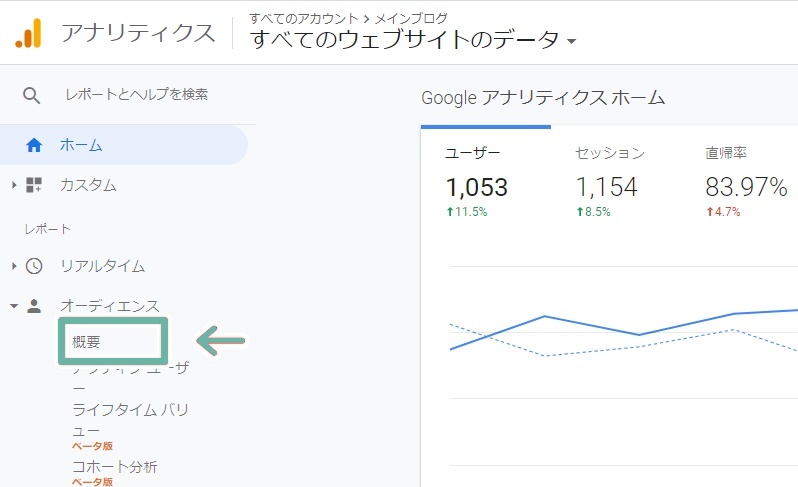
画面右上の日付をクリックしてから
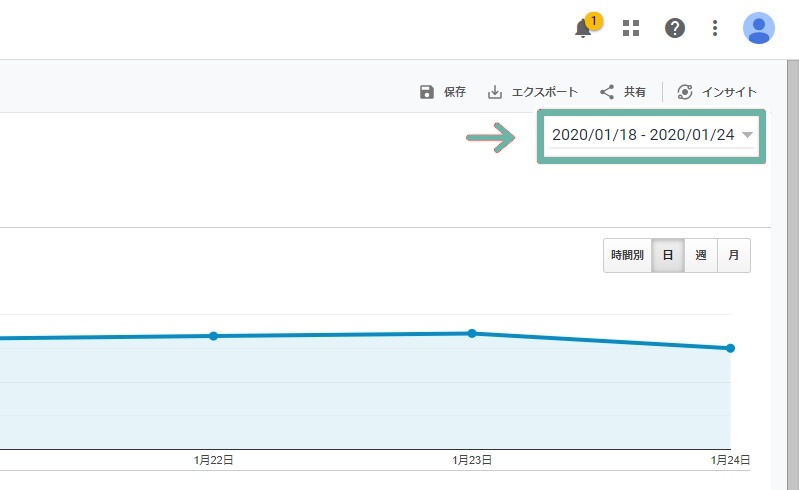
- 1ヶ月前の日付をクリック
- 適用をクリック
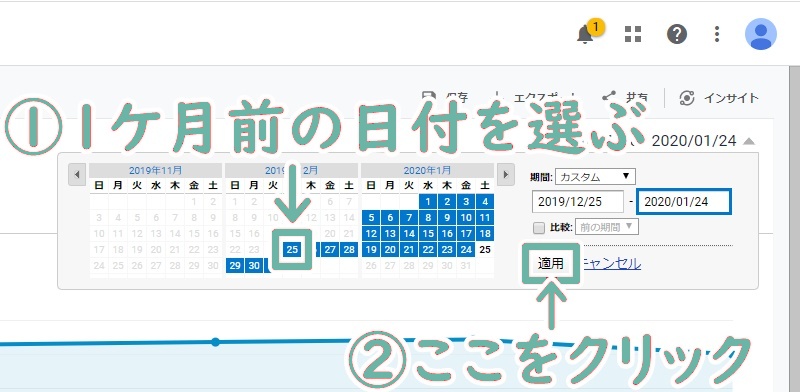
表示されたデータのうち
- ユーザー→月間訪問者数
- ページビュー数→月間ページビュー数
として、A8.netに登録しよう。
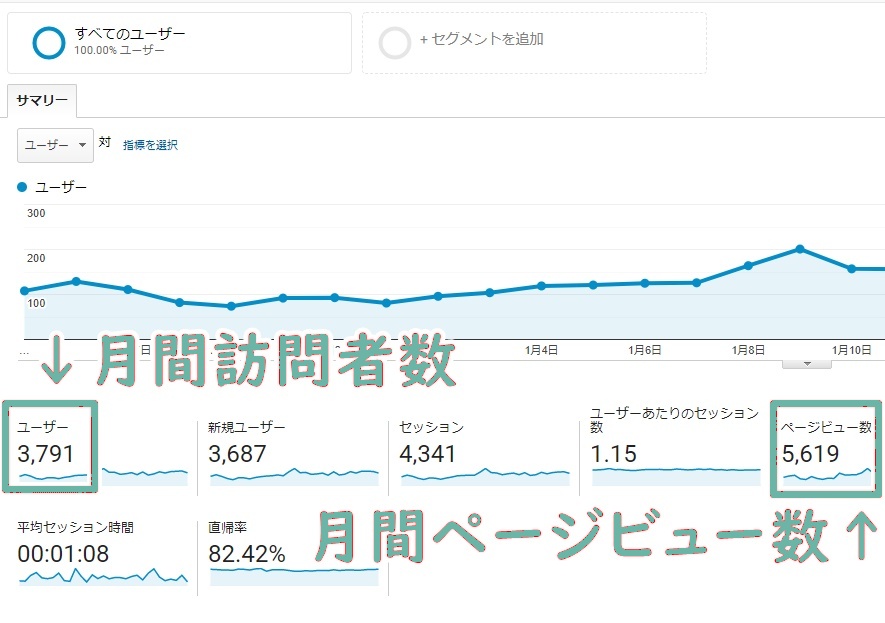
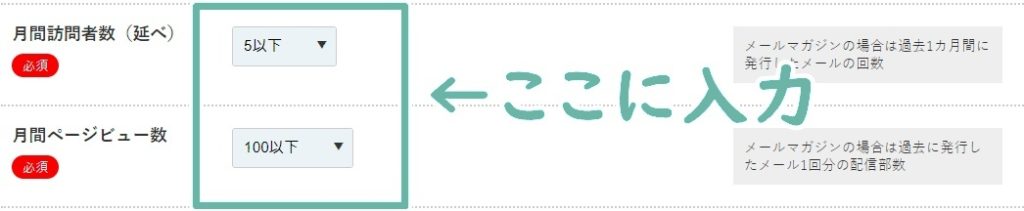
サイト紹介文
ブログの主な内容を、簡潔に書こう。
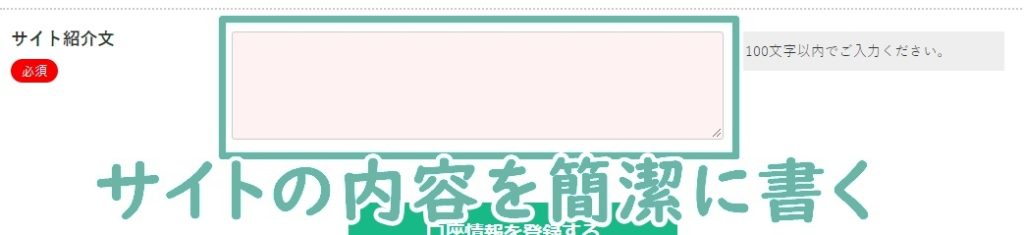
例えば、料理初心者さんに向けたブログなら
「料理の基本やコツ、グッズなどを初心者向けに紹介しているブログです。」
とかね。
また、PS4のアクションゲームを初心者さんにもわかりやすく解説するブログなら
「PS4のアクションゲームの基本やコツ、あると便利なグッズを紹介しているブログです」
とか。
雑記ブログなら
「管理人の趣味を、その趣味の初心者にもわかりやすく紹介しているブログです。音楽、ゲーム、アニメなど」
とか。
ここまでできたら、「口座情報を登録する」をクリック。
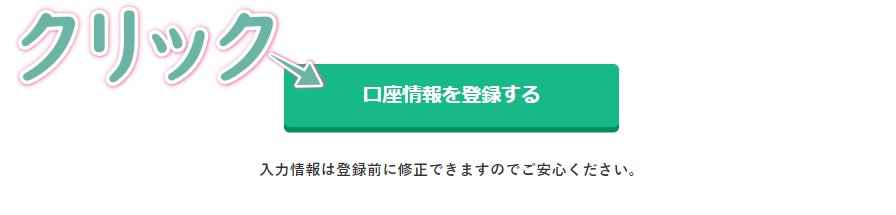
Step5.口座情報を登録しよう
ここからは報酬振込のときに使われる、銀行口座を登録するよ。
注意点として、振込時は登録時の銀行口座によって手数料が変わる。
報酬額から手数料が引かれてしまうよ。
| 登録口座 | 手数料 |
|---|---|
| 三井住友銀行渋谷駅前支店 3万円未満 | 110円 |
| 三井住友銀行渋谷駅前支店 3万円以上 | 220円 |
| 三井住友銀行渋谷駅前支店以外の店舗 3万円未満 | 220円 |
| 三井住友銀行渋谷駅前支店以外の店舗 3万円以上 | 440円 |
| 三井住友銀行以外の金融機関 3万円未満 | 550円 |
| 三井住友銀行以外の金融機関 3万円以上 | 770円 |
| ゆうちょ銀行の郵便貯金口座 | 66円 |
なのでおすすめ順としては、
- ゆうちょ銀行(手数料66円)
- 三井住友銀行(手数料110~770円)
- それら以外の銀行(手数料550~770円)
※詳しくはこちらを参照。
 あっぴ
あっぴあっぴもゆうちょ銀行を使っているよ
ということでゆうちょ銀行の口座を持っているなら、それを登録すべし。
また、持っていないなら、ひとまず他の口座を登録しておけばOK。
登録口座は後からでも変更できるからね。
手数料を安くしたいのなら、振込までにゆうちょ銀行の口座を開設しておこう。
(振込まで、数ヶ月はかかるんで)
ゆうちょ銀行の場合(イチオシ!)
ゆうちょ銀行の口座を登録する場合、
- 記号(5桁の番号)
- 番号(8桁の番号)
の2つを入力するだけでOK。
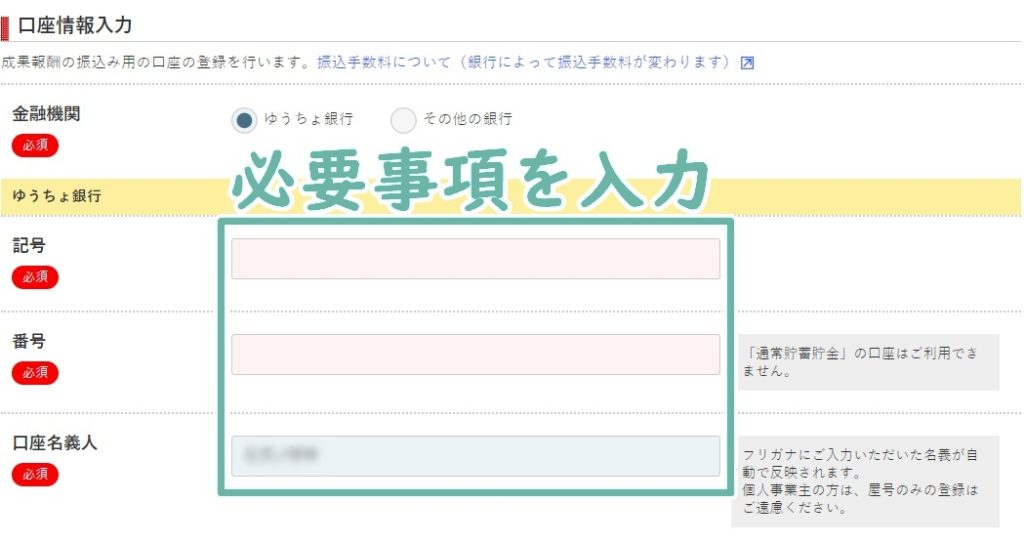
キャッシュカードの場合は表面に書いてあるよ。

入力できたら「確認画面へ」をクリックしよう。
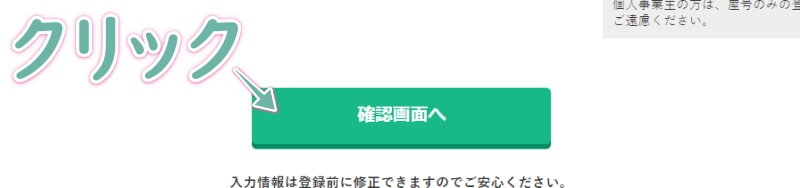
その他の銀行の場合
ゆうちょ以外の銀行口座を登録する場合、「その他の銀行」を選んで
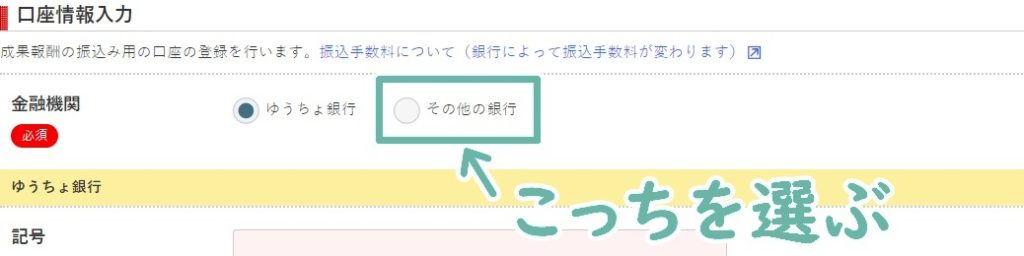
- 銀行名
- 支店名
- 口座の種類
- 口座の番号
- 口座名義人
を入力するよ。
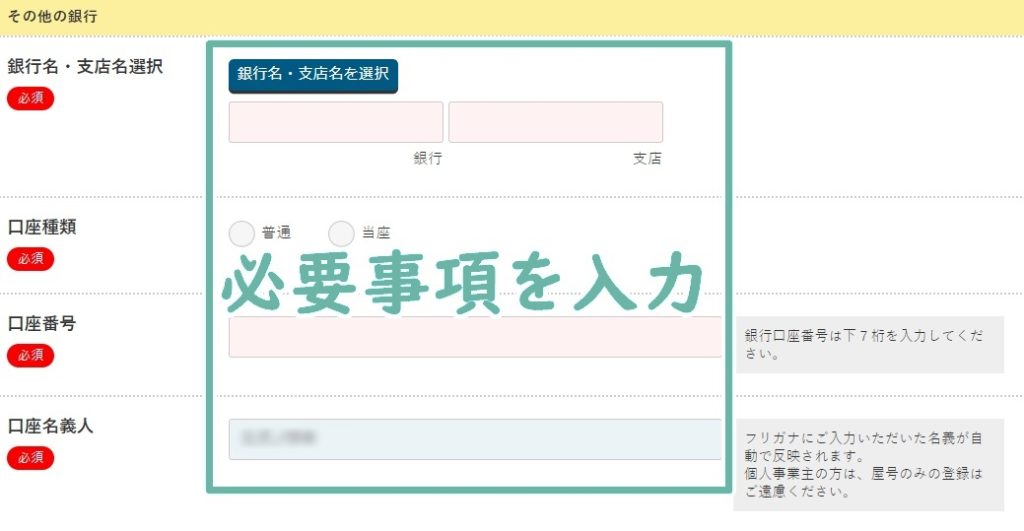
「銀行名・支店名を選択」をクリックして

「主要金融機関」に登録したい銀行があれば選ぼう。
なければ50音検索するよ。
銀行名の最初の文字を選ぼう。
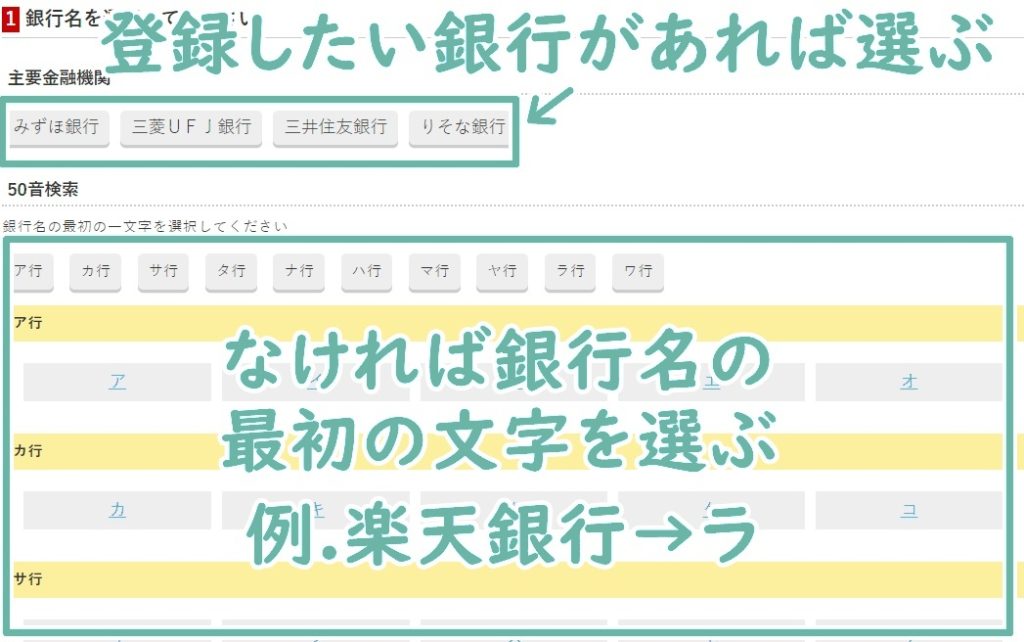
50音検索の場合、次の画面で登録したい銀行名を選ぼう。
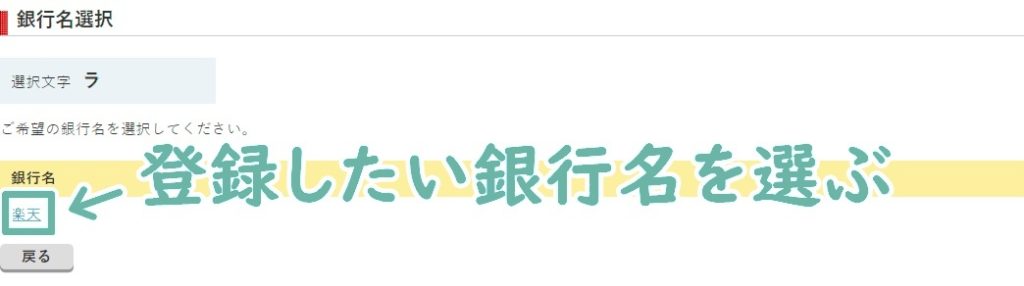
続いて支店名の頭文字を選ぶよ。
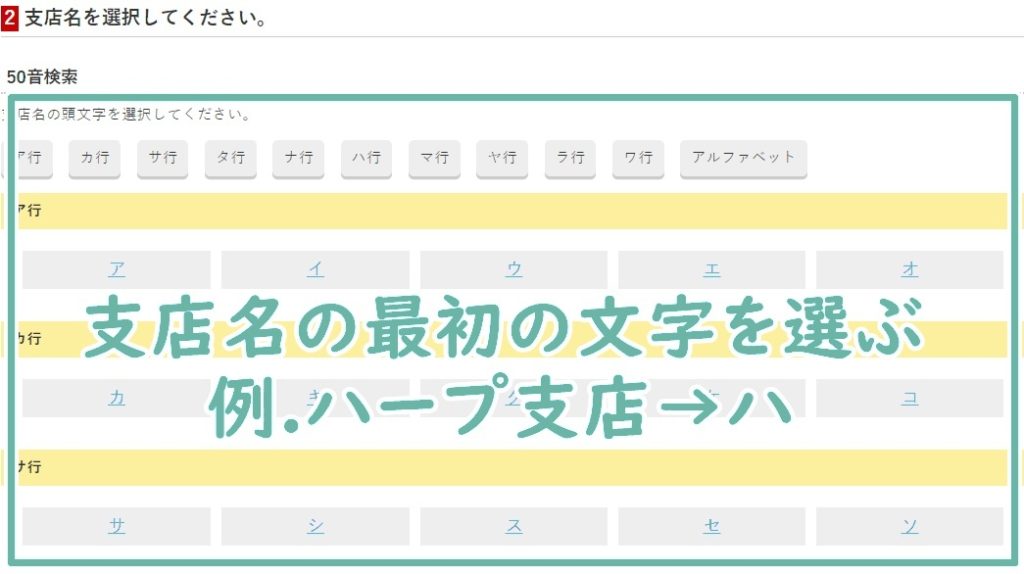
で、登録したい支店名をクリック。
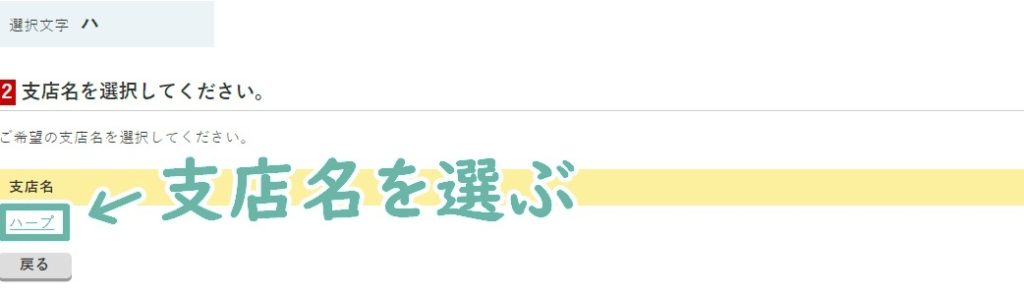
入力できたら「確認画面へ」をクリック。
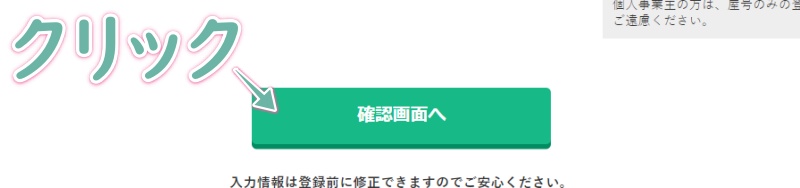
Step6.登録する内容を確認しよう
入力した
- 基本情報
- サイト情報
- 口座情報
を確認しよう。
間違いがあると振込できなかったり、後々めんどくさいことになるので注意!
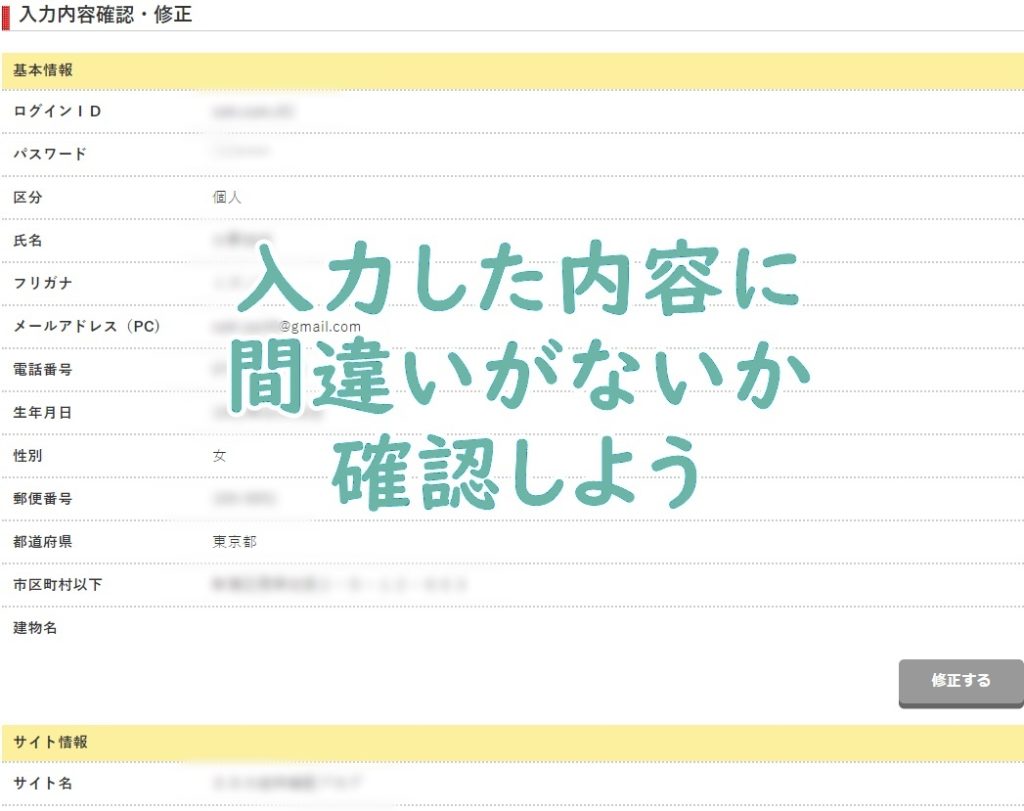
おすすめプログラムへの提携申込みはどうする?
おすすめプログラムへの提携申込みは、お好みでOK。
ただおすすめとしては、使う予定が今のところないプログラムは、チェックを外しておくのがいいと思う。
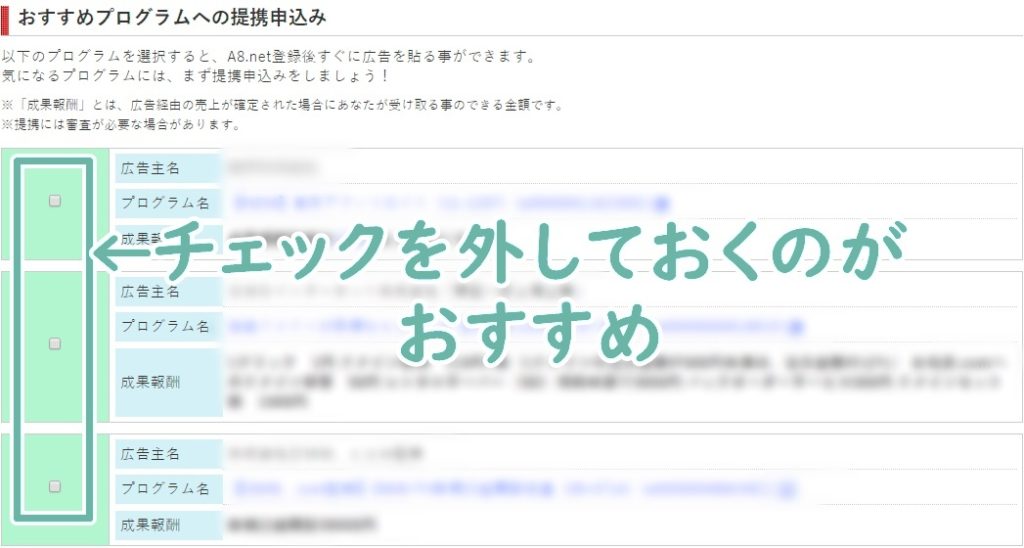
っていうのも提携するプログラムが増えると、お知らせメールが来るようになるからね。
するとメールボックスがごちゃごちゃしやすくなる。
あとここで紹介されてるプログラムは、もし必要になったら、そのときにすぐ提携することもできるしね。
ここまで出来たら、「上記の内容で提携する」をクリック。
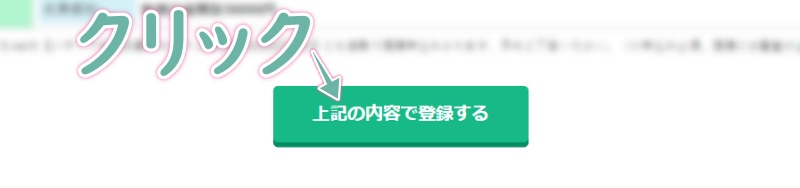
 あっぴ
あっぴこれで登録できたよ。
Step7.登録完了メールを確認しよう
最後に念のため、登録完了メールが来ているかを確認しよう。
こんなメールが来ていればOK!
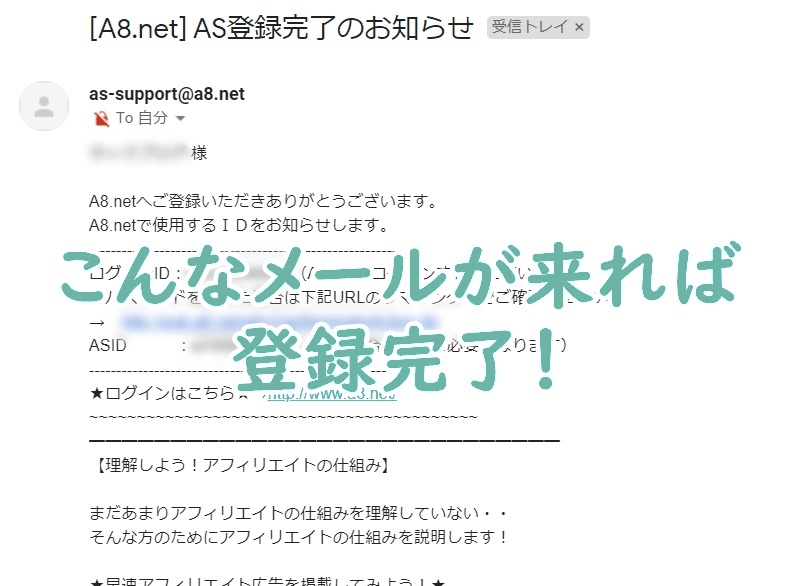
これでA8.netの登録に関する作業はすべて終わり!
終わりに
ということで、A8.netに登録する方法でした!
A8.netはアフィリエイト(商品紹介)はもちろん、自己アフィリエイトを使った活動資金集めにも役立つ。
なのであなたもよかったら登録してみてね。
また、もしこの記事を参考にしてもつまづくことがあれば、お気軽にあっぴまでお問い合わせしてね。
ではでは、今回はこの辺で。
お疲れ様でした!
これからA8.netに登録するところなら、こちらからどうぞ↓




2-160x160.jpg)